LibreOffice: la grande suite di open-source di programmi da ufficio. Gratuita ed open-source. Uno strumento fondamentale per l'abbandono del software commerciale e per abbracciare i formati standard.
Come non cominciare un articolo su come usare Linux Mint per lavoro e per aumentare produttività, con applicazioni da ufficio, senza parlare di LibreOffice! Questa grande suite di programmi! Se vuoi usare Linux Mint per lavoro non potrai fare a meno di cimentarti con Writer e Calc, equivalenti gratuiti ed open-source di Word ed Excel.
Io ho utilizzato Writer per elaborare lunghe relazioni con note, indice, riferimenti incrociati. Sempre con ottimi risultati.
Puoi prenderci dimestichezza con calma. Almeno che tu non abbia già usato proprio LibreOffice anche prima di Linux.
Anche Calc, l'equivalente open-source di Excel, una volta compresa la differente sintassi delle funzioni, si rivela efficacissimo. Ho ottenuto fogli con calcoli complessi in modo intuitivo o ricavando dalla guida integrata tutte le informazioni necessarie.

Non è meno degno di nota Draw, potente programma di disegno che consente anche di realizzare brochure. Con cui ho realizzato ad esempio le infografiche Windows10-vs-Linux-Mint-infografica.pdf e scorciatoie-di-tastiera-linux-mint-keyboard-shortcuts.pdf.
Infine c'è Base, il sistema di database che replica Access ed è compatibile con JDBC, ODBC, MySQL ed altri.
LibreOffice è dotato di ottimo supporto e c'è una disponibilissima ricca comunità di utenti pronta a rispondere, anche in italiano, a qualunque domanda. Per il puro piacere della condivisione.
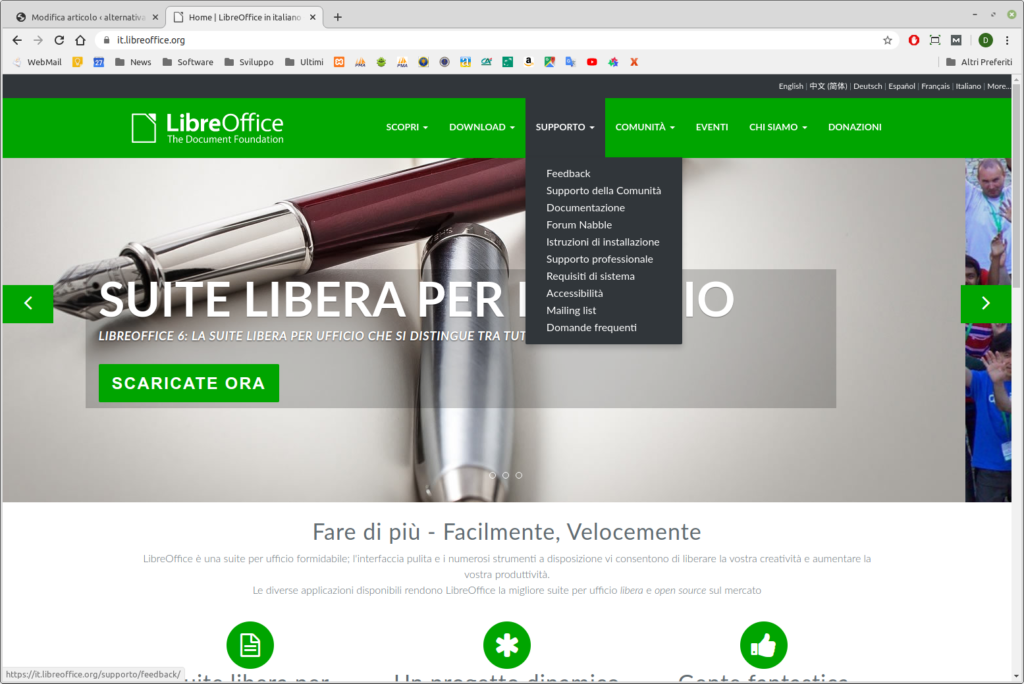
Se ti serve c'è anche un apposito spazio con la documentazione in pdf ma molto spesso, dall'interno di uno dei suoi programmi, ti basta premere il tasto F1 e digitare qualche parola chiave per ottenere dalla guida incorporata gli argomenti più rilevanti che sono sempre spiegati rapidamente ed in modo impeccabile. Consentendo quindi di risolvere rapidamente un eventuale stallo.
LibreOffice, la suite open-source, diventa la scelta suggerita, ma non l'unica possibile, con l'installazione di Linux Mint 20. E merita il suo posto. È compatibile con tutti i formati supportati da Microsoft Office. Sarai quindi in grado di aprire qualunque documento precedentemente realizzato con Word, Excel, Powerpoint etc e salvare, se vuoi, i tuoi nuovi documenti nello stesso formato.
Puoi anche valutare di ottimizzare il supporto di caratteri di Windows di Linux Mint con uno degli accorgimenti suggeriti anche in Altre 10 impostazioni iniziali per Linux Mint se non lo hai già fatto.
Impostare i formati file Microsoft Office come predefiniti in LibreOffice
Puoi anche far adottare automaticamente a LibreOffice, la suite open-source, i formati Microsoft (.docx, .xlsx, .pptx, cioè i formati da Office 2007 a 365) quando salvi un documento, cambiando il comportamento predefinito che li salva nei rispettivi formati ODF (open document format).
Certamente ti semplificherai la vita nello scambio di documenti con corrispondenti che adottano la suite proprietaria Microsoft. Ma sarebbe invece bene cominciare a convincerli ad utilizzare i formati davvero standard e aperti. Perché quelli Microsoft non lo sono e costringono ad utilizzare il costoso software Office 365 per poterli gestire.
Dai un'occhiata al mio approfondimento sul tema in LibreOffice e formati aperti.
In ogni caso, in una qualunque delle applicazioni della suite LibreOffice, vai alla voce Strumenti > Opzioni (oppure con la combinazione di tasti Alt + F12) nel menu. Sotto la scheda Carica/salva, alla voce Generale troverai Formato file predefinito e impostazioni ODF.
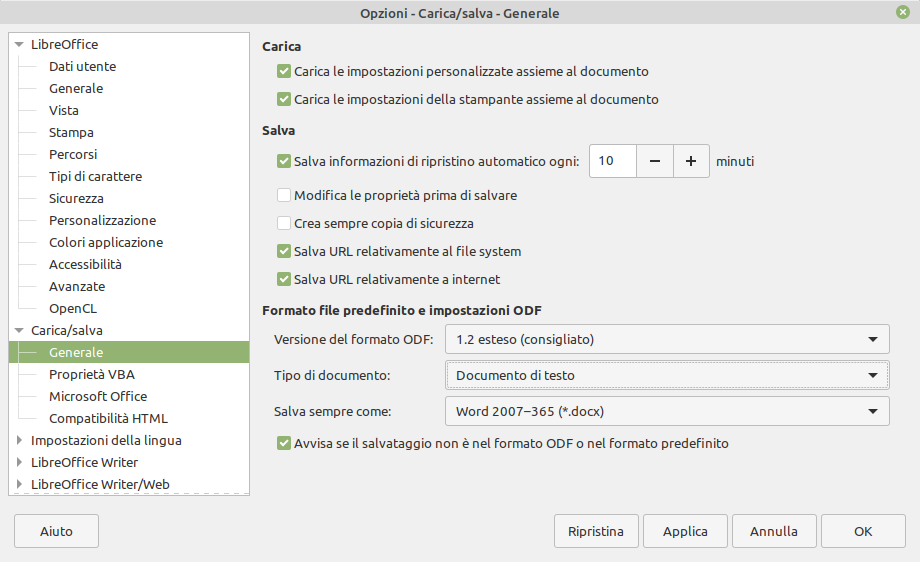
Dall'elenco Tipo di documento seleziona Documento di testo e da quello Salva sempre come, scegli la voce Word 2007-365 (*.docx).
Ripeti l'operazione selezionando per Foglio elettronico il formato Excel 2007-365 (*.xlsx) e per Presentazione quello PowerPoint 2007-365 (*.pptx).
Al termine puoi premere OK per applicare le modifiche e chiudere il menu Opzioni.

